使用以下选项可设置在选择“曲面 > 在曲面上投影曲线”(Surfaces > Project Curve on Surface)时发生的情况。
- 沿以下项投影(Project Along)
-
指定曲面上曲线的投影方向。
“活动视图”(Active View)是默认选项,表示在活动视图的法线方向进行投影。例如,如果前视图处于活动状态,曲线沿 Z 轴(前视图的轴法线)投影。
确保投影在活动视图中正常
如果使用“活动视图”(Active View)选项投影曲线,则在使用“在曲面上投影曲线”(Project Curve On Surface)之前必须确定希望处于活动状态的视图。请务必确保选定的曲线(或曲线集)沿着当前视图的垂直(法线)轴投影。
在下图中,在透视视图处于活动状态时尝试进行了投影。您可以看到,曲线没有正确地投影。

前视图处于活动状态时投影正常,因为投影的垂直方向相对于前视图的曲面法线。
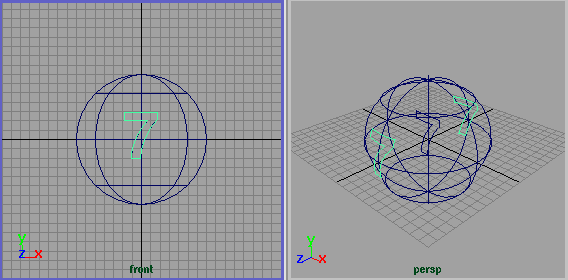
使用“曲面法线”(Surface Normal),您可以在一个视图中将一条曲线投影到选定的曲面上,然后在任何其他视图中将同一条曲线投影到其他曲面。如果投影时选定了该选项,则活动视图并不重要。
如果选择“曲面法线”(Surface Normal),请确保将曲线移动到曲面外部。
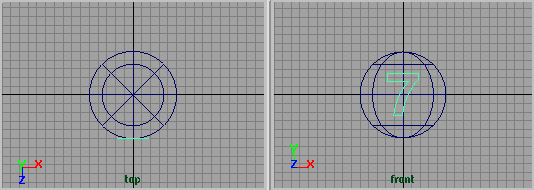
曲线位于曲面内部的旋转轴上。如果曲线在曲面内部,投影将花费较长时间才能完成,或将失败。
- 使用容差(Use Tolerance)
-
通过“使用容差”(Use Tolerance)选项,您可以在原始曲线的指定容差内投影曲线。您可以全局或局部应用容差。
“全局”(Global)容差会使 Maya 使用“首选项”(Preferences)窗口的“设置”(Settings)部分中的“位置”(Positional)值。
“局部”(Local)容差允许您输入新值以覆盖“首选项”(Preferences)窗口中的值。
- 曲线范围(Curve Range)
-
“完成”(Complete)选项用于将整个曲线投影到曲面上。
“部分”(Partial)选项用于仅将部分曲线投影到曲面上。这将创建一个细分曲线(最初是整个曲线),然后可以使用“显示操纵器工具”(Show Manipulator Tool)编辑它。
在“通道盒”(Channel Box)中编辑投影的曲线
单击“通道盒”(Channel Box)的“输入”(INPUTS)区域中的“projectCurve”标题以显示投影曲线的属性。
在框中输入值以更改投影的 X、Y 和 Z 方向,或调整局部容差值。您可以键入 on 以设定投影沿曲面法线(而不是在活动视图中)进行。这些选项在选项窗口和“属性编辑器”(Attribute Editor)中也可用。
如果“沿以下项投影”(Project Along)模式设定为“曲面法线”(Surface Normal),则“通道盒”(Channel Box)中的“方向”(Direction)值无效。
- 输入曲面和输入曲线(Input Surface & Input Curve)
-
“输入曲面和输入曲线”(Input Surface and Input Curve)信息是只读的。通过它您可以访问用于投影曲线的曲面和曲线的历史。单击箭头按钮以选择曲面或曲线,然后单击选项卡以打开其编辑器部分。
- 使用法线(Use Normal)
-
如果选择沿曲面法线投影曲线,请启用“使用法线”(Use Normal)。